Windows 11 đã mang đến một cuộc cách mạng về giao diện người dùng, nhưng đồng thời cũng loại bỏ nhiều tùy chọn cá nhân hóa quen thuộc từ các phiên bản trước. Những thủ thuật chỉnh sửa Registry trước đây nay không còn hiệu quả để hoàn nguyên hoặc thay đổi các thiết kế mặc định. Trong bối cảnh đó, tôi đã tìm thấy và sử dụng Start11 – một công cụ mạnh mẽ giúp tôi tùy chỉnh Windows 11 theo ý muốn, mang lại trải nghiệm độc đáo và cá nhân hóa sâu sắc, vượt xa những gì hệ điều hành này cung cấp sẵn. Nếu bạn không hài lòng với vẻ ngoài mặc định hoặc muốn thêm dấu ấn cá nhân vào chiếc máy tính của mình, Start11 chính là giải pháp lý tưởng.
Bắt Đầu Với Start11: Công Cụ Cá Nhân Hóa Toàn Diện
Start11, công cụ tôi tin dùng để cá nhân hóa Windows 11, cung cấp bản dùng thử miễn phí và sau đó có mức phí một lần là 9.99 USD. Ngoài ra, bạn có thể lựa chọn gói đa thiết bị nếu muốn sử dụng Start11 trên nhiều máy tính. Điểm nổi bật là bản dùng thử kéo dài một tháng, cho phép bạn thoải mái trải nghiệm và quyết định xem liệu các tính năng mà nó mang lại có xứng đáng với mức giá đó hay không.
Tôi khuyến nghị bạn nên bắt đầu với bản dùng thử miễn phí. Để thực hiện, hãy truy cập trang web chính thức của Stardock, tải Start11 về và tiến hành cài đặt. Sau khi cài đặt hoàn tất, chỉ cần kích hoạt bản dùng thử, và bạn đã sẵn sàng để bắt đầu hành trình tùy chỉnh giao diện Windows 11 của mình.
Tùy Chỉnh Menu Start: Khôi Phục Hoặc Đổi Mới Phong Cách
Menu Start trong Windows 11 đã được thiết kế lại đáng kể. Trong khi Windows 10 có Menu Start căn lề trái, hiển thị các ứng dụng được ghim, tệp tin đã mở gần đây và tích hợp Live Tiles, thì thiết kế mới trong Windows 11 lại căn giữa và loại bỏ hoàn toàn tính năng Live Tiles. Với cá nhân tôi, tôi vẫn ưa thích vẻ ngoài cũ hơn, vì vậy tôi đã hoàn nguyên về kiểu Windows 10.
Để tùy chỉnh Menu Start bằng Start11, bạn chỉ cần thực hiện theo các bước đơn giản sau:
- Truy cập tab Start Menu trong thanh bên trái của ứng dụng.
- Chọn Windows 10 style từ bảng điều khiển bên phải.
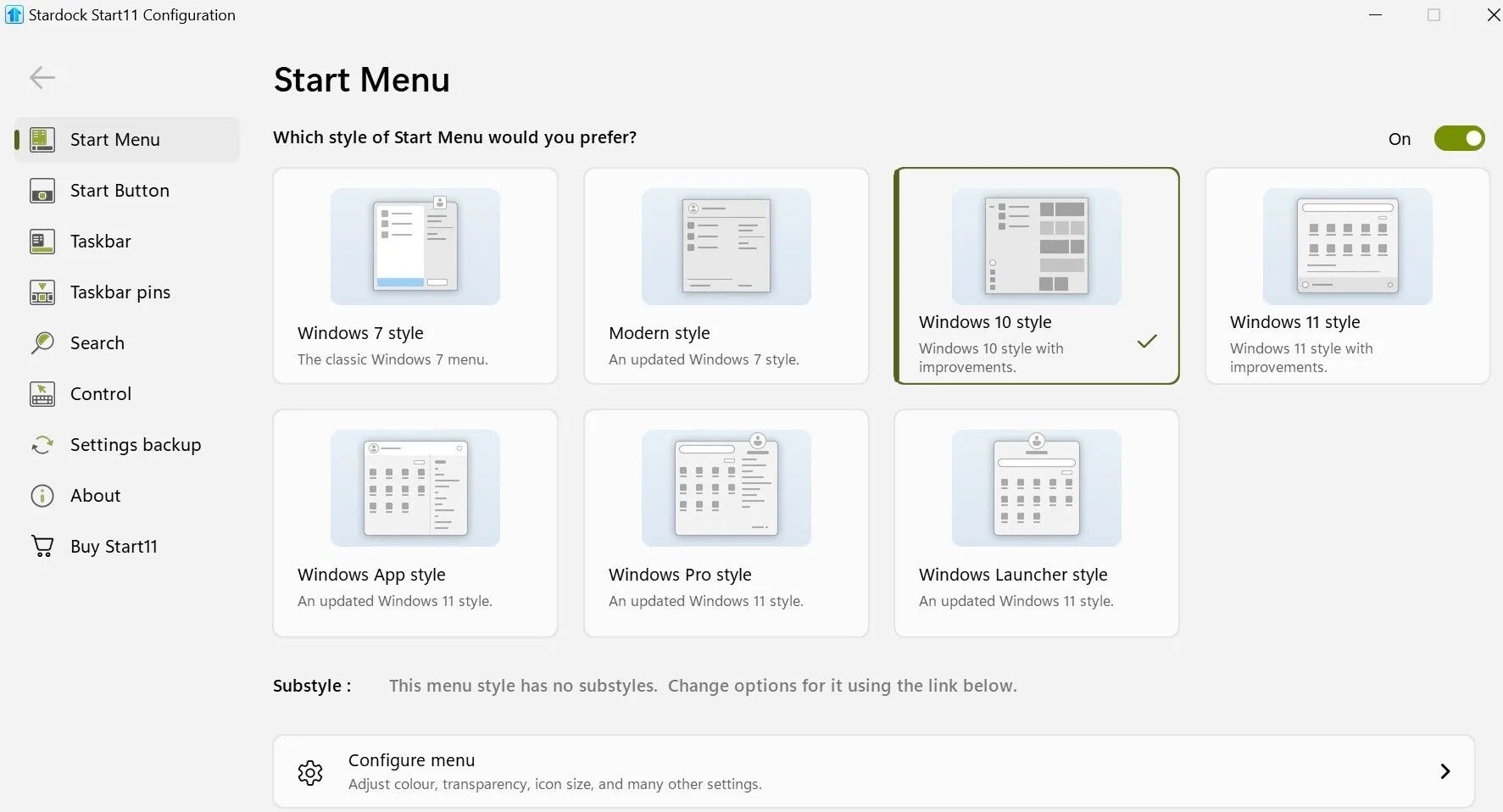 Tùy chỉnh Menu Start Windows 11 với Start11, chọn kiểu Windows 10 để khôi phục giao diện quen thuộc
Tùy chỉnh Menu Start Windows 11 với Start11, chọn kiểu Windows 10 để khôi phục giao diện quen thuộc
Ngay lập tức, bạn có thể nhấp vào nút Start để xem các thay đổi được áp dụng trong thời gian thực. Bạn cũng có thể khám phá các kiểu Menu Start khác mà Start11 cung cấp và lựa chọn phong cách phù hợp nhất với sở thích của mình. Bằng cách nhấp vào Configure menu ở phía dưới, bạn còn có thể tùy chỉnh sâu hơn giao diện Menu Start bằng cách điều chỉnh màu sắc, độ trong suốt, kích thước biểu tượng và nhiều cài đặt khác, giúp tạo nên một không gian làm việc thực sự của riêng bạn.
Thay Đổi Nút Start: Cá Tính Hóa Biểu Tượng Khởi Đầu
Start11 còn cho phép tôi tùy biến biểu tượng nút Start – một tính năng không có sẵn theo mặc định trên Windows. Bạn có thể dễ dàng chọn từ hàng loạt biểu tượng có sẵn trong ứng dụng hoặc tải lên hình ảnh của riêng mình bằng cách nhấp vào nút Pick image. Ứng dụng sẽ tự động điều chỉnh kích thước biểu tượng để phù hợp với phiên bản Windows của bạn. Hơn nữa, bạn còn có thể tải xuống các hình ảnh từ một thư viện trực tuyến để mở rộng sự lựa chọn của mình.
Bạn cũng có thể điều chỉnh vị trí căn chỉnh của thanh Taskbar thông qua các cài đặt Related được tìm thấy tại đây. Nếu bạn chưa thay đổi vị trí mặc định của Taskbar khi thiết lập Start11 lần đầu, đây là lúc để thực hiện. Mở menu thả xuống và chọn vị trí Taskbar ưa thích của bạn (ví dụ: căn trái, căn giữa).
Điều Chỉnh Thanh Taskbar: Linh Hoạt Và Độc Đáo
Start11 cung cấp một loạt các tùy chọn cá nhân hóa để điều chỉnh thanh Taskbar của Windows 11. Bạn có thể dễ dàng thay đổi vị trí và kích thước của Taskbar, thay đổi màu sắc, điều chỉnh độ trong suốt, hiển thị giây trên đồng hồ Taskbar, và thậm chí áp dụng các họa tiết (texture) tùy chỉnh để tạo một vẻ ngoài độc đáo. Ngoài ra, bạn có thể thêm các góc bo tròn cho Taskbar và điều chỉnh các cài đặt liên quan để tùy biến sâu hơn nữa.
Ứng dụng cũng tích hợp tính năng tự động nâng cao Taskbar. Để kích hoạt, bạn chỉ cần bật công tắc cạnh Let Start11 enhance the taskbar và nhấp vào Configure enhanced taskbar để truy cập các cài đặt bổ sung.
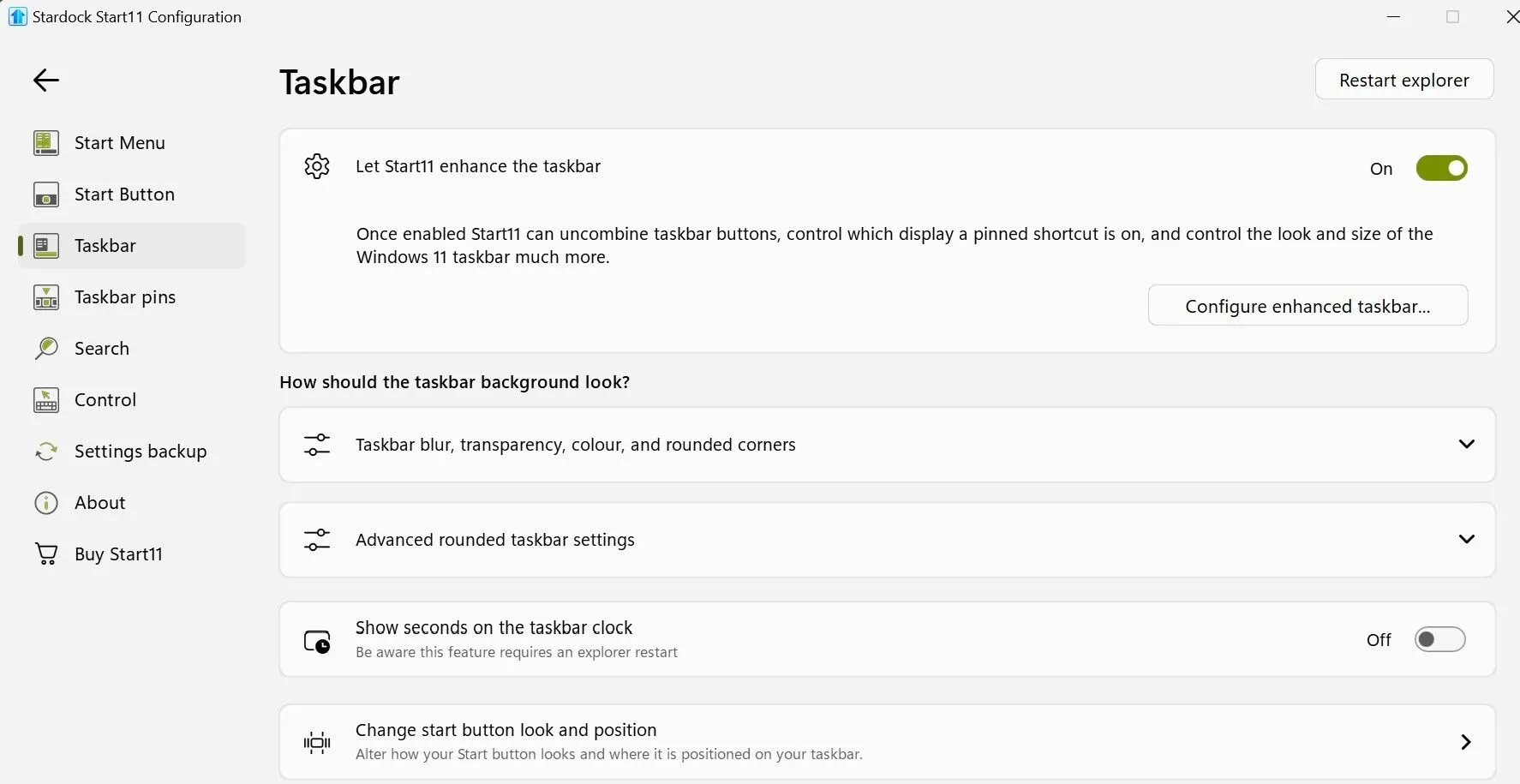 Tùy chỉnh thanh Taskbar Windows 11 bằng ứng dụng Start11 với nhiều tùy chọn nâng cao như màu sắc và độ trong suốt
Tùy chỉnh thanh Taskbar Windows 11 bằng ứng dụng Start11 với nhiều tùy chọn nâng cao như màu sắc và độ trong suốt
Tại đây, bạn có thể điều chỉnh giao diện của các nút trên Taskbar, quản lý cách chúng được nhóm lại, và nhiều hơn nữa. Lưu ý rằng bạn sẽ cần khởi động lại Windows Explorer để các thay đổi này có hiệu lực.
Ghim Tài Liệu và Thư Mục vào Taskbar: Truy Cập Nhanh Chóng
Tính năng mà tôi thấy hữu ích nhất trong Start11 là khả năng ghim tài liệu và thư mục vào Taskbar. Mặc dù Windows cung cấp một số cách giải quyết thủ công, Start11 làm cho quá trình này trở nên đơn giản hơn rất nhiều. Bạn có thể ghim các tài liệu riêng lẻ, toàn bộ thư mục, hoặc thậm chí là một menu bật lên của thư mục cho phép truy cập nhanh vào các thư mục con bên trong.
Điều này cho phép bạn mở các tệp và thư mục quan trọng chỉ với một cú nhấp chuột. Dưới đây là cách bạn có thể sử dụng tính năng tiện lợi này:
- Mở tab Taskbar pins từ thanh bên trái của ứng dụng.
- Nhấp vào Pin file, chọn tài liệu bạn muốn, và nó sẽ được ghim vào Taskbar.
- Để ghim một thư mục, nhấp vào Pin folder và chọn thư mục mong muốn.
- Để tạo một menu bật lên của thư mục, nhấp vào Pin folder menu và chọn một thư mục chính có chứa các thư mục con.
Tùy Chỉnh Cài Đặt Điều Khiển: Làm Chủ Hoàn Toàn
Start11 cũng tích hợp một số cài đặt điều khiển cho phép bạn tùy chỉnh hành vi của nút Start và phím Windows. Ví dụ, bạn có thể chọn điều gì sẽ xảy ra khi bạn nhấp vào nút Start hoặc nhấn phím Windows. Ngoài ra, bạn có thể cấu hình để ứng dụng hiển thị menu Windows khi bạn giữ Ctrl và nhấp vào nút Start, hoặc khi bạn nhấn phím Windows bên phải.
Ứng dụng còn có các tùy chọn riêng biệt để kiểm soát hành vi của phím Windows khi bạn đang ở trong một ứng dụng toàn màn hình, và liệu menu Windows có xuất hiện khi nhấn phím Windows bên phải hay không.
Thực hiện theo các bước dưới đây để điều chỉnh các cài đặt này:
- Mở ứng dụng Start11.
- Điều hướng đến tab Control trong thanh bên trái.
- Trong mục On the desktop, tùy chỉnh các điều khiển khi bạn đang ở trên màn hình nền.
- Trong mục In a fullscreen application, sửa đổi các điều khiển cho các ứng dụng toàn màn hình.
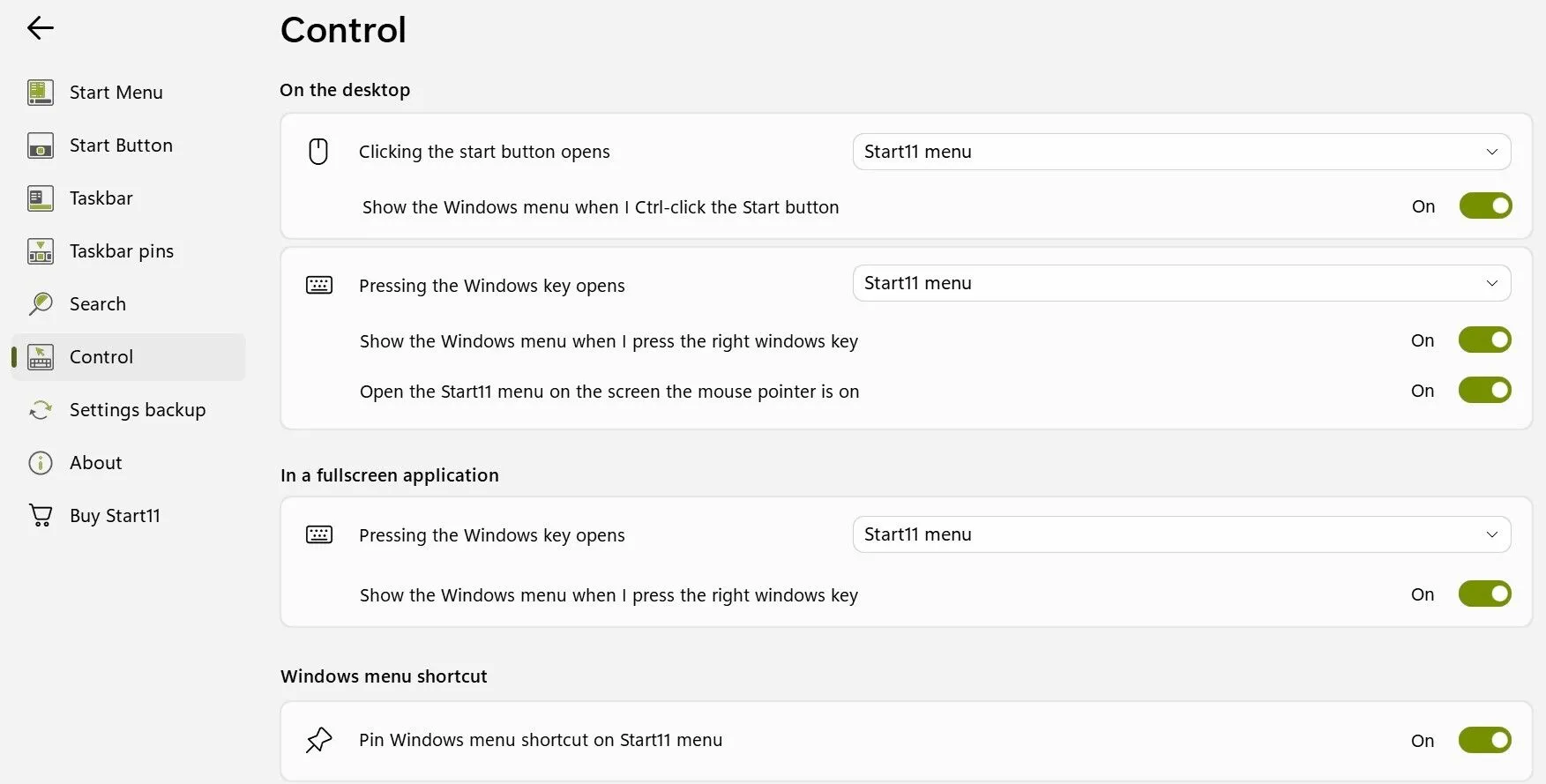 Tùy chỉnh các thiết lập điều khiển Start button và phím Windows trong Start11 để kiểm soát hành vi của chúng
Tùy chỉnh các thiết lập điều khiển Start button và phím Windows trong Start11 để kiểm soát hành vi của chúng
Thay Thế Tìm Kiếm Windows Bằng Start11 Search: Hiệu Quả Hơn
Start11 còn cho phép bạn thay thế tính năng tìm kiếm mặc định của Windows bằng tính năng tìm kiếm riêng của nó. Điều này mang lại nhiều tính năng bổ sung không có sẵn trong Tìm kiếm Windows gốc. Nó cho phép bạn lọc kết quả theo loại mục, tìm kiếm văn bản bên trong tệp và thậm chí hiển thị các tab Microsoft Edge đang mở trong kết quả tìm kiếm.
Để áp dụng những thay đổi này, hãy truy cập tab Search ở bên trái và bật công tắc bên cạnh Use Start11 search in the Start11 start menu. Từ đó, bạn có thể bật hoặc tắt bất kỳ tính năng nào bạn muốn sử dụng hoặc bỏ qua. Ví dụ, bạn có thể bật tùy chọn tìm kiếm nội dung tệp cùng với tên tệp để tìm văn bản cụ thể trong tài liệu.
Nếu bạn muốn giữ lịch sử tìm kiếm của mình riêng tư, chỉ cần nhấp vào nút Clear Search History để xóa nó, và bạn đã sẵn sàng.
Sao Lưu Cài Đặt Start11: Bảo Toàn Tùy Chỉnh Cá Nhân
Sau khi đã cấu hình ứng dụng Start11 theo ý muốn, tôi đặc biệt khuyến nghị bạn nên sao lưu các cài đặt của mình bằng cách xuất chúng dưới dạng tệp và lưu cục bộ. Điều này cho phép bạn khôi phục lại các tùy chỉnh đã thiết lập nếu bạn vô tình đặt lại cài đặt hoặc cài đặt lại Windows. Tính năng này cũng cực kỳ hữu ích nếu bạn đã thiết lập Start11 trên một máy tính và muốn nhân rộng cấu hình tương tự sang một thiết bị khác mà không tốn công cấu hình lại từ đầu.
Dưới đây là cách bạn có thể sao lưu cài đặt Start11:
- Điều hướng đến tab Settings Backup ở thanh bên trái.
- Nhấp vào Backup settings to a file và chọn một vị trí để lưu tệp sao lưu.
Để khôi phục cài đặt của bạn sau này, chỉ cần nhấp vào Restore settings, chọn tệp sao lưu, và thiết lập Start11 của bạn sẽ được khôi phục mà không cần bạn phải cấu hình lại mọi thứ từ đầu. Nếu bạn muốn hoàn tác tất cả các thay đổi và trở về cấu hình mặc định, hãy nhấp vào Reset settings.
Đó là cách Start11 đã giúp tôi cá nhân hóa giao diện Windows 11 một cách toàn diện. Hãy dùng thử phiên bản dùng thử miễn phí, và nếu bạn thấy nó thực sự hữu ích và đáng giá, bạn có thể chi trả khoản phí một lần để tiếp tục sử dụng Start11 và biến Windows 11 thành của riêng bạn.


